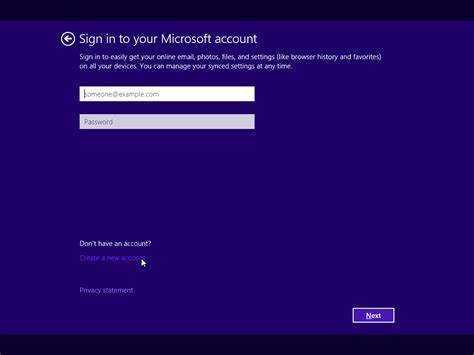
Sarah'nın bir ikilemi vardı: Onu kullan Microsoft hesabı Windows 10 dizüstü bilgisayarını kurmak ve gizliliğini riske atmak ya da bir alternatif bulmak. İkincisini tercih etmeye karar verdi ve Windows 10'u Microsoft hesabı olmadan kurmanın bir yolunu aradı. Ve işte, bir çözüm buldu!
O bir yarattı yerel hesap kurulum işlemi sırasında yalnızca adı ve güçlü bir şifre gibi temel bilgileri sağlıyor. Kurulumu tamamladıktan sonra Sarah, herhangi bir Microsoft hesabı istemi olmadan Windows 10'u kullanabildi. Bu, OneDrive gibi belirli Microsoft hizmetlerine erişim veya cihazlar arasında senkronizasyon anlamına gelse de, sahip olduğu gizlilik ve kontrol buna değdi.
Öte yandan Microsoft hesabı kullanmak da faydalı olabilir. Diğer Microsoft ürünleriyle kolay entegrasyonun yanı sıra bulut tabanlı hizmetlere erişim sağlar. Sonuçta kendisi için neyin en iyi olduğuna karar vermek Sarah'a kalmış.
Windows 10'u neden Microsoft hesabı olmadan kurmanız gerekiyor?
Bilgisayarınız üzerinde daha fazla kontrol ve gizlilik mi istiyorsunuz? Windows 10'u Microsoft hesabı olmadan kurmanın yolu budur! Microsoft ile kişisel bilgi paylaşımı yok, ayarların senkronizasyonu yok ve ekstra şifreleri hatırlamaya gerek yok.
xbox'ta yaş nasıl değiştirilir
Ayrıca bilgisayarınız için farklı bir e-posta sağlayıcısı kullanabilirsiniz. Üstelik bilgisayarınızı başlatırken bir Microsoft hesabıyla oturum açmanız gerekmeyecek.
Ancak bazı özellikler ve hizmetler sınırlı olabilir veya kullanılamayabilir. Ayrıca tüm işlevlerine erişebilmek için bir Microsoft hesabı gerektiren bazı uygulama ve oyunların yanı sıra.
Yine de gelişmiş gizlilik ve kontrol açısından dikkate değer. Şimdi deneyin ve yeni bir özgürlük düzeyini deneyimleyin!
iş günü organizasyon kimliği
1. Adım: Windows 10 kurulum ekranına erişme
Windows 10'u Microsoft hesabı olmadan kurmak için kurulum ekranına erişmeniz gerekir. İşte bir 3 adımlı kılavuz :
- Bilgisayarı aç. Başlangıç ekranında 'İleri'ye basın. Dili, klavye düzenini vb. seçmeniz istenebilir.
- İlk kurulum ekranlarını tamamladıktan sonra bir Microsoft hesabıyla oturum açmanız istenecektir. Ekranın alt kısmında 'Bu adımı atla' veya 'Bunun yerine yerel bir hesap oluştur' ifadesini arayın. Oturum açmayı atlamak için tıklayın.
- Kurulum sırasında Microsoft hesabı kullanmamak, bunu gerektiren çevrimiçi özelliklere veya uygulamalara erişemeyeceğiniz anlamına gelmez. Microsoft hizmetlerini daha sonra başka yöntemleri kullanarak ekleyebilir ve kullanabilirsiniz; uygulamaya özel oturum açma kimlik bilgileri veya üçüncü taraf hesapları.
Adım 2: Kurulum seçeneklerini seçme
Windows 10'u Microsoft hesabı olmadan kurarken doğru kurulum seçeneklerini seçmek önemlidir. Doğru seçimleri yapmanıza yardımcı olacak bir kılavuz:
- Özel Kurulumu Seçin: Kurulum seçenekleri verildiğinde, varsayılan Ekspres seçeneği yerine Özel olanı seçin.
- Ağ Bağlantılarını Yoksay: Yükleme işlemi sırasında bir ağa bağlanmanız istenebilir. İnternetim yok seçeneğine tıklayarak bunu atlayın.
- Yerel Hesap Oluşturun veya Oturum Açın: Daha sonra, bilgisayarınızda yerel bir hesap oluşturun veya oturum açın. Bu, bir Microsoft hesabı kullanmadan bilgisayarınıza erişmek için kullanılabilir.
- Ayarları Kişiselleştirin: Windows 10 daha sonra sizden tercihleri zevkinize göre ayarlamanızı isteyecektir. Bu ayarları gözden geçirmek ve gerektiği gibi değiştirmek için biraz zaman ayırın.
- Çevrimdışı Hesap Kullanımını Etkinleştirin: Windows 10'u Microsoft hesabı olmadan kullanabildiğinizden emin olmak için kurulum işlemi sırasında çevrimdışı hesap kullanımını etkinleştirin.
- Kurulumu Bitirin: Windows 10 kurulumunu Microsoft hesabı olmadan tamamlamak için kurulum sihirbazının geri kalan istemlerini ve talimatlarını izleyin.
Not: Windows 10'u bir Microsoft hesabı olmadan kurduğunuzda, OneDrive bulut depolama ve ayarları cihazlar arasında eşitleme gibi hesapta oturum açmayı gerektiren özellik ve hizmetlere erişemezsiniz.
Profesyonel ipucu: Daha sonra Windows 10 kurulumunuzu bir Microsoft hesabına bağlamak istediğinize karar verirseniz bunu ayarlar menüsünden kolayca yapabilirsiniz.
3. Adım: Kurulum ayarlarını özelleştirme
Kurulum ayarlarının özelleştirilmesi, Windows 10 kurulumunuzu tercihlerinize göre uyarlamanıza olanak tanır. Bunu nasıl kişiselleştireceğiniz aşağıda açıklanmıştır:
sql sunucusu sürümünü edinin
- Dili, saati, dilimi ve para birimini seçin: Tercih ettiğiniz dili, saat dilimini ve para birimi biçimini seçmeniz istenecektir. Bu, Windows'un aşina olduğunuz bilgileri görüntülemesini sağlar.
- Lisans koşullarını kabul edin: Kabul etmeden önce bunları dikkatlice inceleyin.
- Kurulum türünü seçin: İki seçeneğiniz vardır: Yükseltme veya Özel. Mevcut verileri kaydetmeden Windows 10'un yeni bir kopyasını istiyorsanız Özel'i kullanın.
- Bölüm seçimi: Windows 10'un birden fazla sürücüde veya bölümde nereye yükleneceğini seçin. Veri kaybını önlemek için doğru olanı seçtiğinizden emin olun.
- Gizlilik ayarları: Bunları tercihlerinize göre özelleştirin. Konum erişimi, özelleştirilmiş deneyimler, teşhis ayarları vb. özellikleri etkinleştirin/devre dışı bırakın.
- Oturum açma seçenekleri: Windows sizden bir Microsoft hesabı kullanarak oturum açmanızı veya yerel bir hesap oluşturmanızı isteyecektir. Çevrimdışı Hesap'ı seçin ve yerel bir hesap oluşturmak için talimatları izleyin.
Kurulum ayarlarının özelleştirilmesi, gizliliğinize ve tercihlerinize saygı göstererek Windows 10'un cihazınızda nasıl çalışacağı konusunda size tam kontrol sağlar.
Not: Windows 10'u Microsoft hesabı olmadan kurarken, Microsoft hizmetlerine bağlı bazı özellikler ve işlevler kullanılamayabilir.
Buna göre Bilgisayar Dünyası Magazine, kurulum sırasında yerel bir hesap, cihazlar arasında veri senkronizasyonunu engeller ancak gizlilik ayarları üzerinde daha fazla kontrol sağlar.
Adım 4: Kurulum işlemini tamamlama
Microsoft hesabınız yok mu? Sorun değil! Windows 10'u hızlı ve kolay bir şekilde yüklemenize yardımcı olacak bir kılavuz:
- Bu bilgisayarı kim kullanacak? ekranında sol alt köşedeki Çevrimdışı hesap seçeneğine tıklayın.
- Kendinize ait yapın menüsünden Sınırlı deneyim seçeneğini seçin.
- Yerel hesabınız için bir kullanıcı adı ve şifre oluşturun.
Hazırsınız! Artık bir Microsoft hesabına ihtiyaç duymadan Windows 10'a güvenli ve verimli bir şekilde erişebilirsiniz.
Profesyonel İpucu: Yerel hesap kimlik bilgilerinizi güvenli ve kolayca erişilebilen bir yerde sakladığınızdan emin olun. Gelecekte sisteminize erişmeniz için bunlar çok önemlidir!
Alternatif yöntemler: Windows 10'u daha sonra Microsoft hesabı olmadan kurma
Windows 10'u Microsoft hesabı olmadan mı kuruyorsunuz? Sorun değil! Şu adımları uygulamanız yeterlidir:
- Başlamak: Windows 10 yükleme medyasını (DVD veya USB) takın. Cihazınızı yeniden başlatın ve ortamdan önyükleme yapmak için herhangi bir tuşa basın. Kurulum işlemi başlayacaktır.
- Ayarları seçin: Tercih ettiğiniz dili, saati, para birimini ve klavye giriş yöntemini seçin.
- Özelleştirmek: Hızlı ayarları kullan yerine Ayarları özelleştir'e tıklayın. Bu, gizliliği ve diğer ayarları kişiselleştirmenize olanak tanır.
- Çevrimdışı hesap: Bir Microsoft hesabıyla oturum açmanız istendiğinde Bu adımı atla'ya tıklayın. Ardından Sınırlı Deneyim'i veya Yeni bir hesap oluştur'u seçin. İstediğiniz kullanıcı adı ve şifreyle çevrimdışı bir yerel hesap oluşturun.
Artık Windows 10'u bir Microsoft hesabına güvenmeden kurabilirsiniz. Bir Microsoft hesabına bağlı kalmadan tüm özelliklerin keyfini çıkarın. Kurulumunuzu özelleştirin ve Windows 10'u çevrimdışı bir yerel hesabın özgürlüğü ve güvenliğiyle deneyimleyin. Windows 10 deneyiminizin kontrolünü bugün elinize alın!
diğer adıyla ms myrecoverykey
Çözüm
John, Windows 10 dizüstü bilgisayarını Microsoft hesabı olmadan kurmayı seçti. Kişisel bilgilerinin bağlantısız kalmasını istedi! Birkaç kolay adımı izleyerek bunu başardı.
Bu adımın faydaları şunları içeriyordu:
- Mahremiyet – Microsoft ile daha az veri paylaşıldı.
- Çevrimdışı erişim dosyalara ve uygulamalara.
- Daha fazla kontrol bilgisayar ayarları üzerinden.
- Daha kolay cihaz paylaşımı.
- Basitleştirilmiş bir kurulum süreci.
Ancak bazı özelliklerin sınırlamaları veya eksikliği olabilir. Ancak başka yöntem veya uygulamalarla bunların üstesinden gelinebilir.














